میزبان نصب مدرن کار نمی کند - خطای ویندوز 10
یکی از مشکلاتی که برخی از کاربران در Microsoft Answers & Reddit گزارش می دهند این است که هنگام ارتقاء به ویندوز 10(Windows 10) با استفاده از ابزار Windows 10 Media Creation(Media Creation Tool) با خطای Modern Setup Host is stop working(Modern Setup Host has stopped working) مواجه شده اند. در حالی که مایکروسافت(Microsoft) با یک اصلاح مناسب پاسخ نداده است، اسکن از طریق Answers & Reddit ، چندین ایده را مطرح کرد که میتوانست کار کند. ببینید آیا هر یک از آنها برای شما کار می کند یا خیر.
میزبان راهاندازی مدرن(Modern Setup Host) کار نمیکند
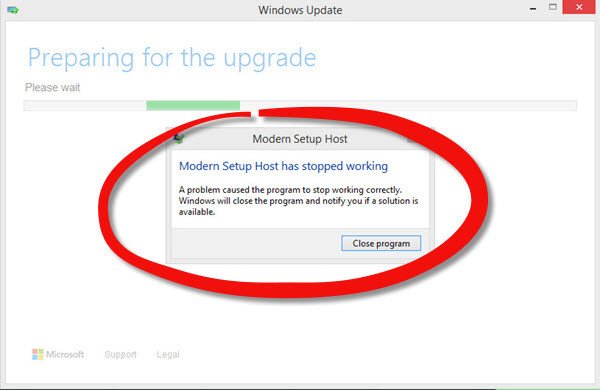
Modern Setup Host یا SetupHost.exe یک بایگانی و نصب کننده خود استخراج است که در پوشه C:\$Windows.~BT\Sources\ قرار دارد که هر بار که کاربر وارد سیستم می شود به عنوان یک کار برنامه ریزی شده اجرا می شود تا فرآیندی را با امتیازات کاربر محلی اجرا کند. در چارچوب والد خود windowsstoresetupbox.exe . هنگامی که در حال اجرای تنظیمات هستید، لازم است رایانه شخصی خود را به ویندوز 10(Windows 10) ارتقا دهید . اگر بنا به دلایلی از کار بیفتد، این خطا را مشاهده می کنید و فرآیند ارتقا متوقف می شود.
ابتدا چند اقدام احتیاطی انجام دهید. اگر آنتی ویروس شخص ثالث یا نرم افزار فایروال نصب کرده اید، آن را غیرفعال کنید. تمام دستگاه های خارجی غیر ضروری متصل به رایانه را جدا کنید. برخی گزارش می دهند که فضای کم دیسک(Low Disk Space) می تواند باعث این مشکل شود. بنابراین مطمئن شوید که فضای دیسک(Disk Space) کافی حداقل 20 گیگابایت دارید. پس از انجام این کار، فهرست را مرور کنید و ببینید چه چیزی میتواند برای سیستم شما مناسبتر باشد.
1] در حالت بوت تمیز بوت شود
Clean Boot را انجام دهید و ببینید آیا اکنون می توانید نصب را انجام دهید یا خیر.
2] تغییر زبان
دیگران گفته اند که تغییر زبان کمک کرده است. بنابراین زبان را به انگلیسی (ایالات متحده آمریکا) تغییر دهید و یک زبان نمایش (English (United States))ویندوز(Windows) مطابقت دهید ، از جمله System Locale را به انگلیسی(English) ( ایالات (United) متحده(States) ). ببینید آیا این برای شما کار می کند یا خیر.
3] محتویات پوشه SoftwareDistribution را (SoftwareDistribution)پاک(Clear) کنید
از منوی WinX، Run را انتخاب کنید . مسیر زیر را تایپ کرده و اینتر را بزنید:
C:\Windows\SoftwareDistribution\Download
حالا تمام محتویات را انتخاب کنید و همه چیز را در این پوشه پاک کنید.(Select)
سپس، از منوی WiX، روی Command Prompt (Admin) کلیک کنید ، دستور زیر را تایپ کنید و Enter را بزنید :
wuauclt.exe /updatenow
با این کار محتویات پوشه SoftwareDistribution پاک می شود.(SoftwareDistribution)
رایانه خود را مجدداً راه اندازی کنید و دوباره فرآیند ارتقا را شروع کنید.
4] تعمیر - ارتقا
بن ویل(Ben Wil) راه حل زیر را پیشنهاد کرده است. ابزار Windows 10 Media Creation را (Windows 10 Media Creation tool)دانلود(Download) و اجرا کنید . بگذارید دانلود شود و بارگیری را تأیید کنید. پس از اتمام این فرآیند، ابزار را ببندید و WinKey+R را فشار دهید تا کادر Run باز شود .
این مسیر را پیست کرده و Enter را بزنید:
C:\$Windows.~WS\Sources\Windows\sources\setupprep.exe
نصب شما باید شروع شود و ارتقا باید با موفقیت انجام شود.
لطفاً اگر چیزی در اینجا به شما کمک می کند به ما اطلاع دهید.(Please do let us know if anything here helps you.)
اگر با مشکلات دیگری روبرو هستید، این پست به شما کمک می کند تا خطاهای نصب یا ارتقاء ویندوز 10(Windows 10 Installation or Upgrade Errors) را عیب یابی کنید .
Related posts
توضیح Modern Setup Host در Windows 10. آیا ایمن است؟
Modern Setup Host High CPU or Memory usage در ویندوز 10
Modern Setup Host در ویندوز 10 چیست و آیا ایمن است؟
را انتخاب کنید که برای دریافت برنامه های گزینه در تنظیمات Windows 10 خاکستری
VPN مبتنی بر CMAK پس از ارتقاء Windows 10 کار نمی کند
Microsoft Solitaire collection در Windows 10 باز نخواهد شد
Quick Assist کار نمی کند Stuck در Loading یا اتصال به Windows 10
CreateWindowEx function مسائل مربوط به برنامه های 32 بیتی در Windows 10
چگونه Delete Win Setup Files در Windows 10 [راهنمای]
عیب یابی مشکلات اتصال به اینترنت در ویندوز 10
Airplane mode در Windows 10 خاموش نخواهد شد
Computer به اشتباه به عنوان خارج از domain network شناسایی شده است
اخبار و علاقه مندی نشان داده نمی شود و یا از دست رفته در Windows 10
Desktop آیکون ها پس از راه اندازی مجدد در Windows 10 rearrange and move
Google Chrome مشکلات و مسائل را با Windows 10
عیب یابی چاپگر گیر کرده در وضعیت آفلاین در ویندوز
چگونه Setup Gmail در Windows 10
Remove Windows قبلی Windows پس از ارتقاء Windows 10
Windows Update Database error احتمالی شناسایی در Windows 10
Event ID 10006 و 1530: COM+ application در Windows 10 کار نمی کند
